[Docker]四.Docker部署nodejs项目,部署Mysql,部署Redis,部署Mongodb
一.部署nodejs项目,映射端口,挂载数据卷
可以到https://hub.docker.com/去搜索node镜像,然后下载,也可以直接通过docker pull node下载镜像,然后用这个node镜像启动容器node,这样系统就集成了node服务了,在这里挂载www/node目录到容器中,并指定端口映射,运行nodejs程序,安装npm,以及对应的依赖,启动node目录下对应的项目,然后通过浏览器访问,看看是否成功
1.安装 nodejs
#下载node镜像
[root@localhost www]# docker pull node
Using default tag: latest
latest: Pulling from library/node
0a9573503463: Pull complete
a360c7bc21d1: Pull complete
1dc4b09d340f: Pull complete
d0daf3eb1098: Pull complete
Digest: sha256:1f937398bb207138bd26777f76d8b31b44f22d8baf6058705ad7433225c6f1aa
Status: Downloaded newer image for node:latest
docker.io/library/node:latest#查看是否存在镜像node
[root@localhost www]# docker images
REPOSITORY TAG IMAGE ID CREATED SIZE
node latest 51bf29046591 44 hours ago 1.1GB
2.启动node容器,映射端口,挂载数据卷
[root@localhost node]# docker run -it -d --name mynode -p 3000:3000 -v /var/www/node/:/var/www/node/ 51bf29046591 /bin/bash#查看启动的容器
[root@localhost node]# docker ps
CONTAINER ID IMAGE COMMAND CREATED STATUS PORTS NAMES
c28cc83c4ba3 51bf29046591 "docker-entrypoint.s…" 6 minutes ago Up 6 minutes 0.0.0.0:3000->3000/tcp, :::3000->3000/tcp mynode3.进入容器,查看node版本,以及安装cnpm,安装依赖
#进入容器
[root@localhost node]# docker exec -it c28cc83c4ba3 /bin/bash#查看node版本:发现存在,说明node安装完成,因为是使用docker安装nodejs,所以容器中就会自动安装node
root@c28cc83c4ba3:/var/www# node -v
v21.1.0#查看项目文件
root@c28cc83c4ba3:/var/www# ls
app.js package.json#查看项目需要的依赖
root@c28cc83c4ba3:/var/www# cat package.json
{"dependencies": {"ejs": "^2.5.6","express": "^4.15.3","socket.io": "^2.0.3","body-parser": "~1.17.1"}
}#需要安装依赖:这里可以通过npm来下载,不过npm可能会失败,所以使用cnpm来安装
#要使用cnpm,就需要安装: npm install cnpm -g --registry=https://registry.nlark.com
root@c28cc83c4ba3:/var/www# npm install cnpm -g --registry=https://registry.nlark.com
added 40 packages in 21s
28 packages are looking for fundingrun `npm fund` for details
npm notice
npm notice New patch version of npm available! 10.2.0 -> 10.2.1
npm notice Changelog: https://github.com/npm/cli/releases/tag/v10.2.1
npm notice Run npm install -g npm@10.2.1 to update!
npm notice #查看npm版本
root@c28cc83c4ba3:/var/www# npm -v
10.2.0#查看cnpm版本
root@c28cc83c4ba3:/var/www# cnpm -v
cnpm@9.2.0 (/usr/local/lib/node_modules/cnpm/lib/parse_argv.js)
npm@9.9.0 (/usr/local/lib/node_modules/cnpm/node_modules/npm/index.js)
node@21.1.0 (/usr/local/bin/node)
npminstall@7.11.1 (/usr/local/lib/node_modules/cnpm/node_modules/npminstall/lib/index.js)
prefix=/usr/local
linux x64 4.18.0-348.el8.x86_64
registry=https://registry.npmmirror.com#通过cnpm i 安装依赖
root@c28cc83c4ba3:/var/www# cnpm i
✔ Linked 88 latest versions fallback to /var/www/node_modules/.store/node_modules
deprecate socket.io@2.5.0 › debug@~4.1.0 Debug versions >=3.2.0 <3.2.7 || >=4 <4.3.1 have a low-severity ReDos regression when used in a Node.js environment. It is recommended you upgrade to 3.2.7 or 4.3.1. (https://github.com/visionmedia/debug/issues/797)
Recently updated (since 2023-10-20): 3 packages (detail see file /var/www/node_modules/.recently_updates.txt)
✔ Run 1 script(s) in 131ms.
✔ Installed 4 packages on /var/www
✔ All packages installed (106 packages installed from npm registry, used 3s(network 3s), speed 747.79KB/s, json 88(572.5KB), tarball 1.56MB, manifests cache hit 0, etag hit 0 / miss 0)4.后台运行程序,浏览器访问
#后台运行程序: nohup node app.js &, 当然,也可以node app.js,这个命令会卡死在这儿,不会后台运行
root@c28cc83c4ba3:/var/www# nohup node app.js &
[1] 209
root@c28cc83c4ba3:/var/www# nohup: ignoring input and appending output to 'nohup.out'#容器内访问,看看是否成功,发现成功
root@c28cc83c4ba3:/var/www# curl 127.0.0.1:3000
首页root@c28cc83c4ba3:/var/www# #退出容器
root@c28cc83c4ba3:/var/www# exit
exit#查看ip,然后通过ip在浏览器中访问
[root@localhost node]# ip addr
1: lo: <LOOPBACK,UP,LOWER_UP> mtu 65536 qdisc noqueue state UNKNOWN group default qlen 1000link/loopback 00:00:00:00:00:00 brd 00:00:00:00:00:00inet 127.0.0.1/8 scope host lovalid_lft forever preferred_lft foreverinet6 ::1/128 scope host valid_lft forever preferred_lft forever
2: ens33: <BROADCAST,MULTICAST,UP,LOWER_UP> mtu 1500 qdisc fq_codel state UP group default qlen 1000link/ether 00:0c:29:c3:3d:27 brd ff:ff:ff:ff:ff:ffinet 192.168.0.6/24 brd 192.168.0.255 scope global dynamic noprefixroute ens33valid_lft 160539sec preferred_lft 160539sec

5.修改app.js,重启node,查看修改是否成功
因为修改node项目后,需要重启node,故修改项目中的app.js代码后,需要进入容器,重新启动node才能看见修改变化
app.js修改
var express = require('express');var app=express();app.get('/',function(req,res){res.send('首页update');
})
app.get('/news',function(req,res){res.send('首页');
})//docker做端口映射的时候不要指定ip
app.listen(3000);
重启node
#进入node容器
[root@localhost node]# docker exec -it c28cc83c4ba3 /bin/bash#查看运行的node
root@c28cc83c4ba3:/# ps -aux
USER PID %CPU %MEM VSZ RSS TTY STAT START TIME COMMAND
root 1 0.0 0.0 4188 132 pts/0 Ss+ 14:17 0:00 /bin/bash
root 209 0.0 2.6 995844 21348 ? Sl 14:41 0:00 node app.js
root 217 0.2 0.4 4188 3508 pts/1 Ss 14:55 0:00 /bin/bash
root 224 0.0 0.5 8100 4116 pts/1 R+ 14:55 0:00 ps -aux#停止node程序
root@c28cc83c4ba3:/# kill -9 209#进入/var/www node项目,重新运行node程序,并后台运行
root@c28cc83c4ba3:/# cd /var/www/
root@c28cc83c4ba3:/var/www# nohup node app.js &
[1] 242
root@c28cc83c4ba3:/var/www# nohup: ignoring input and appending output to 'nohup.out'二.部署Mysql,远程连接Mysql,Mysql数据持久化
可以到https://hub.docker.com/或者Docker去搜索mysql镜像,然后下载,也可以直接通过docker pull mysql下载镜像,然后用这个mysql镜像启动容器mysql,这样系统就集成了mysql服务了
1.下载 mysql
#下载mysql
[root@localhost zph]# docker pull mysql
Using default tag: latest
latest: Pulling from library/mysql
8e0176adc18c: Pull complete
2d2c52718f65: Pull complete
d88d03ce139b: Pull complete
4a7d7f11aa1e: Pull complete
ce5949193e4c: Pull complete
f7f024dfb329: Pull complete
5fc3c840facc: Pull complete
509068e49488: Pull complete
cbc847bab598: Pull complete
942bef62a146: Pull complete
Digest: sha256:1773f3c7aa9522f0014d0ad2bbdaf597ea3b1643c64c8ccc2123c64afd8b82b1
Status: Downloaded newer image for mysql:latest
docker.io/library/mysql:latest
[root@localhost zph]#
[root@localhost zph]#
[root@localhost zph]#
[root@localhost zph]# #查看是否下载好了mysql镜像:发现下载了mysql镜像
[root@localhost zph]# docker images
REPOSITORY TAG IMAGE ID CREATED SIZE
node latest 51bf29046591 2 days ago 1.1GB
nginx latest 593aee2afb64 3 days ago 187MB
mysql latest a3b6608898d6 3 days ago 596MB
2.启动mysql容器

#通过mysql镜像,启动一个mysql容器,这里需要映射端口,输入密码
[root@localhost zph]# docker run -it -d --name mymysql -p 3306:3306 -e MYSQL_ROOT_PASSWORD=123456 a3b6608898d6
0f51776fd2edce3d6479a9296a25c8b9b84a35742c9b21171a0860ec4b564e2a
[root@localhost zph]# #查看是否启动mysql容器
[root@localhost zph]# docker ps
CONTAINER ID IMAGE COMMAND CREATED STATUS PORTS NAMES
0f51776fd2ed a3b6608898d6 "docker-entrypoint.s…" 14 seconds ago Up 10 seconds 0.0.0.0:3306->3306/tcp, :::3306->3306/tcp, 33060/tcp mymysql
3.进入容器
#进入mysql容器
[root@localhost zph]# docker exec -it 0f51776fd2ed /bin/bash#进入mysql,并输入密码
bash-4.4# mysql -u root -p
Enter password:
Welcome to the MySQL monitor. Commands end with ; or \g.
Your MySQL connection id is 8
Server version: 8.2.0 MySQL Community Server - GPLCopyright (c) 2000, 2023, Oracle and/or its affiliates.Oracle is a registered trademark of Oracle Corporation and/or its
affiliates. Other names may be trademarks of their respective
owners.Type 'help;' or '\h' for help. Type '\c' to clear the current input statement.#输入123456密码后,能够进入mysql数据库,说明容器ok,然后exit退出
mysql> exit
Bye
bash-4.4# exit
exit
4.外部连接mysql
通过外部的Navicat访问mysql容器
(1).查看电脑的ip
通过ip addr 查看ip
[root@localhost zph]# ip addr
1: lo: <LOOPBACK,UP,LOWER_UP> mtu 65536 qdisc noqueue state UNKNOWN group default qlen 1000link/loopback 00:00:00:00:00:00 brd 00:00:00:00:00:00inet 127.0.0.1/8 scope host lovalid_lft forever preferred_lft foreverinet6 ::1/128 scope host valid_lft forever preferred_lft forever
2: ens33: <BROADCAST,MULTICAST,UP,LOWER_UP> mtu 1500 qdisc fq_codel state UP group default qlen 1000link/ether 00:0c:29:c3:3d:27 brd ff:ff:ff:ff:ff:ffinet 192.168.0.6/24 brd 192.168.0.255 scope global dynamic noprefixroute ens33valid_lft 168896sec preferred_lft 168896secinet6 fe80::20c:29ff:fec3:3d27/64 scope link noprefixroute valid_lft forever preferred_lft forever
(2).通过Navicat连接mysql容器

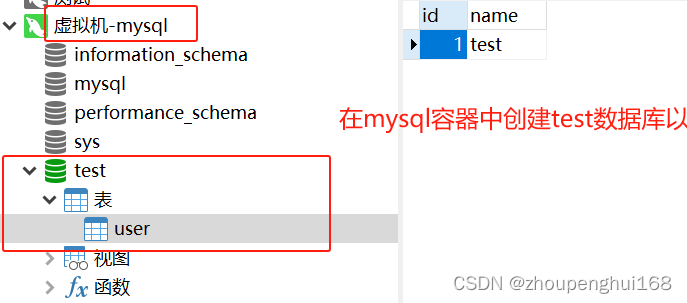
(3).在容器中查看是否创建了数据库
$#进入mysql容器
[root@localhost zph]# docker exec -it 0f51776fd2ed /bin/bash#输入密码,进入mysql数据库
bash-4.4# mysql -u root -p
Enter password:
Welcome to the MySQL monitor. Commands end with ; or \g.
Your MySQL connection id is 12
Server version: 8.2.0 MySQL Community Server - GPLCopyright (c) 2000, 2023, Oracle and/or its affiliates.Oracle is a registered trademark of Oracle Corporation and/or its
affiliates. Other names may be trademarks of their respective
owners.Type 'help;' or '\h' for help. Type '\c' to clear the current input statement.#查看mysql数据库:发现存在通过Navicat创建的test数据库
mysql> show databases-> ;
+--------------------+
| Database |
+--------------------+
| information_schema |
| mysql |
| performance_schema |
| sys |
| test |
+--------------------+
5 rows in set (0.06 sec)#进入test数据库
mysql> use test;
Reading table information for completion of table and column names
You can turn off this feature to get a quicker startup with -ADatabase changed#查看test数据库中数据表:发现存在user数据表
mysql> show tables;
+----------------+
| Tables_in_test |
+----------------+
| user |
+----------------+
1 row in set (0.01 sec)#查看user表里面的的数据:发现和Navicat创建的数据一致,说明了mysql容器没有问题
mysql> select * from user;
+----+------+
| id | name |
+----+------+
| 1 | test |
+----+------+
1 row in set (0.00 sec)mysql>
5.映射端口 , 挂载配置文件目录,挂载数据文件目录,启动mysql
默认数据库的数据是放在容器里面的,这样的话当容器删除会导致数据丢失,如果要实现 当删除容器的时候不删除容器里面的mysql数据 ,这个时候启动容器的时候就可以把 mysql 数据挂载到外部
(1).映射端口,挂载配置文件,数据文件目录,启动mysql容器


这里,需要把mysql的配置文件,以及数据文件映射到容器中的,在linux /var/www/mysql下创建conf.d,data文件夹,用来保存配置文件以及数据文件,这样,当不小心删除了容器,再次启动一个容器时,就可以把配置以及数据映射到容器中,避免数据的丢失
#查看mysql
[root@localhost zph]# docker ps
CONTAINER ID IMAGE COMMAND CREATED STATUS PORTS NAMES
0f51776fd2ed a3b6608898d6 "docker-entrypoint.s…" 34 minutes ago Up 34 minutes 0.0.0.0:3306->3306/tcp, :::3306->3306/tcp, 33060/tcp mymysql#删除这个mysql容器
[root@localhost zph]# docker rm -f 0f51776fd2ed
0f51776fd2ed#发现已经删除了容器
[root@localhost zph]# docker ps
CONTAINER ID IMAGE COMMAND CREATED STATUS PORTS NAMES#进入/var/www/,创建mysql/conf.d,mysql/data配置文件以及数据文件
[root@localhost zph]# cd /var/www/
[root@localhost www]# mkdir mysql
[root@localhost www]# cd mysql/
[root@localhost mysql]# ll
总用量 0
[root@localhost mysql]# mkdir conf.d
[root@localhost mysql]# mkdir data
[root@localhost mysql]# ll
总用量 0
drwxr-xr-x 2 root root 6 10月 28 07:15 conf.d
drwxr-xr-x 2 root root 6 10月 28 07:15 data
[root@localhost mysql]# pwd
/var/www/mysql#通过镜像启动mysql容器,起一个名字,以及映射端口,传递参数,并映射数据卷(映射配置文件,数据文件)
[root@localhost mysql]# docker run -it -d --name mymysql -p 3306:3306 -e MYSQL_ROOT_PASSWORD=123456 -v /var/www/mysql/conf.d:/etc/mysql/conf.d -v /var/www/mysql/data/:/var/lib/mysql a3b6608898d6
7b133357d04a7c457225fad99d6322b8e1226fa80884596e0a36284abca73e16#查看是否启动容器:发现启动了
[root@localhost mysql]#
[root@localhost mysql]# docker ps
CONTAINER ID IMAGE COMMAND CREATED STATUS PORTS NAMES
7b133357d04a a3b6608898d6 "docker-entrypoint.s…" 6 seconds ago Up 3 seconds 0.0.0.0:3306->3306/tcp, :::3306->3306/tcp, 33060/tcp mymysql
(2).通过外网连接mysql,并创建数据库数据表,写入数据
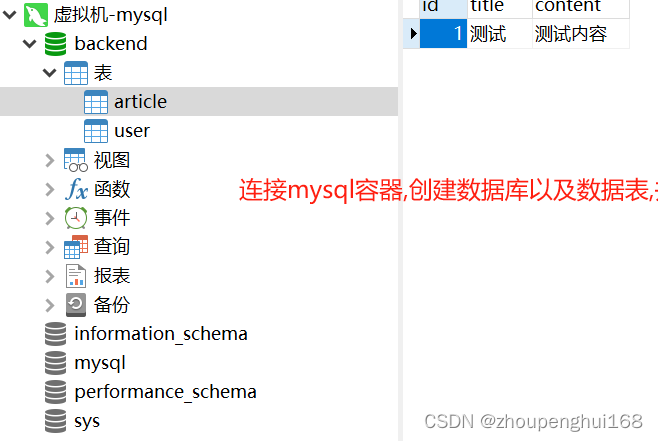
(3).进入容器,查看是否存在数据库以及数据数据
#进入mysql容器
[root@localhost mysql]# docker exec -it 7b133357d04a /bin/bash#进入mysql数据库
bash-4.4# mysql -u root -p
Enter password:
Welcome to the MySQL monitor. Commands end with ; or \g.
Your MySQL connection id is 9
Server version: 8.2.0 MySQL Community Server - GPLCopyright (c) 2000, 2023, Oracle and/or its affiliates.Oracle is a registered trademark of Oracle Corporation and/or its
affiliates. Other names may be trademarks of their respective
owners.Type 'help;' or '\h' for help. Type '\c' to clear the current input statement.
mysql> show databases;
+--------------------+
| Database |
+--------------------+
| backend |
| information_schema |
| mysql |
| performance_schema |
| sys |
+--------------------+
5 rows in set (0.18 sec)mysql> use backend;
Reading table information for completion of table and column names
You can turn off this feature to get a quicker startup with -ADatabase changed
mysql> show tables;
+-------------------+
| Tables_in_backend |
+-------------------+
| article |
| user |
+-------------------+
2 rows in set (0.00 sec)mysql> select * from article;
+----+-------+---------+
| id | title | content |
+----+-------+---------+
| 1 | ?? | ???? |
+----+-------+---------+
1 row in set (0.01 sec)mysql> exit
Bye
bash-4.4# exit
exit
[root@localhost mysql]# ll
总用量 4
drwxr-xr-x 2 root root 6 10月 28 07:15 conf.d
drwxr-xr-x 8 systemd-coredump root 4096 10月 28 07:18 data
[root@localhost mysql]# cd data/#查看data中是否存在数据:发现存在数据,说明数据映射没问题
[root@localhost data]# ll
总用量 100708
-rw-r----- 1 systemd-coredump input 1737 10月 28 07:16 7b133357d04a.err
-rw-r----- 1 systemd-coredump input 56 10月 28 07:16 auto.cnf
drwxr-x--- 2 systemd-coredump input 41 10月 28 07:19 backend
-rw-r----- 1 systemd-coredump input 3039831 10月 28 07:16 binlog.000001
-rw-r----- 1 systemd-coredump input 1643 10月 28 07:19 binlog.000002
-rw-r----- 1 systemd-coredump input 32 10月 28 07:16 binlog.index
-rw------- 1 systemd-coredump input 1680 10月 28 07:16 ca-key.pem
-rw-r--r-- 1 systemd-coredump input 1108 10月 28 07:16 ca.pem
-rw-r--r-- 1 systemd-coredump input 1108 10月 28 07:16 client-cert.pem
-rw------- 1 systemd-coredump input 1680 10月 28 07:16 client-key.pem
-rw-r----- 1 systemd-coredump input 196608 10月 28 07:20 '#ib_16384_0.dblwr'
-rw-r----- 1 systemd-coredump input 8585216 10月 28 07:16 '#ib_16384_1.dblwr'
-rw-r----- 1 systemd-coredump input 5460 10月 28 07:16 ib_buffer_pool
-rw-r----- 1 systemd-coredump input 12582912 10月 28 07:19 ibdata1
-rw-r----- 1 systemd-coredump input 12582912 10月 28 07:16 ibtmp1
drwxr-x--- 2 systemd-coredump input 4096 10月 28 07:16 '#innodb_redo'
drwxr-x--- 2 systemd-coredump input 187 10月 28 07:16 '#innodb_temp'
drwxr-x--- 2 systemd-coredump input 143 10月 28 07:16 mysql
-rw-r----- 1 systemd-coredump input 32505856 10月 28 07:19 mysql.ibd
lrwxrwxrwx 1 systemd-coredump input 27 10月 28 07:16 mysql.sock -> /var/run/mysqld/mysqld.sock
drwxr-x--- 2 systemd-coredump input 8192 10月 28 07:16 performance_schema
-rw------- 1 systemd-coredump input 1676 10月 28 07:16 private_key.pem
-rw-r--r-- 1 systemd-coredump input 452 10月 28 07:16 public_key.pem
-rw-r--r-- 1 systemd-coredump input 1108 10月 28 07:16 server-cert.pem
-rw------- 1 systemd-coredump input 1676 10月 28 07:16 server-key.pem
drwxr-x--- 2 systemd-coredump input 28 10月 28 07:16 sys
-rw-r----- 1 systemd-coredump input 16777216 10月 28 07:19 undo_001
-rw-r----- 1 systemd-coredump input 16777216 10月 28 07:20 undo_002
(4).删除容器,重启启动一个容器,查看数据是否保存
$查看当前运行中的容器
[root@localhost data]# docker ps
CONTAINER ID IMAGE COMMAND CREATED STATUS PORTS NAMES
7b133357d04a a3b6608898d6 "docker-entrypoint.s…" 13 minutes ago Up 13 minutes 0.0.0.0:3306->3306/tcp, :::3306->3306/tcp, 33060/tcp mymysql#删除mysql容器:这时外网连接不上mysql容器了,数据保存在/var/www/mysql/中
[root@localhost data]# docker rm -f 7b133357d04a
7b133357d04a#查看删除是否成功
[root@localhost data]# docker ps
CONTAINER ID IMAGE COMMAND CREATED STATUS PORTS NAMES#重新创建一个mysql容器
[root@localhost data]# docker run -it -d --name mymysql_bak -p 3306:3306 -e MYSQL_ROOT_PASSWORD=123456 -v /var/www/mysql/conf.d:/etc/mysql/conf.d -v /var/www/mysql/data/:/var/lib/mysql a3b6608898d6
a54a9c659b12c8c2a329a22f4a59994e2ccbf9f72470e2ba6ba4b5bc66d9d328#mysql容器创建成功
[root@localhost data]# docker ps
CONTAINER ID IMAGE COMMAND CREATED STATUS PORTS NAMES
a54a9c659b12 a3b6608898d6 "docker-entrypoint.s…" About a minute ago Up About a minute 0.0.0.0:3306->3306/tcp, :::3306->3306/tcp, 33060/tcp mymysql_bak
[root@localhost data]# 再次连接mysql,能够连接,说明数据保存在本地,没问题,当删除容器后,数据没有丢失
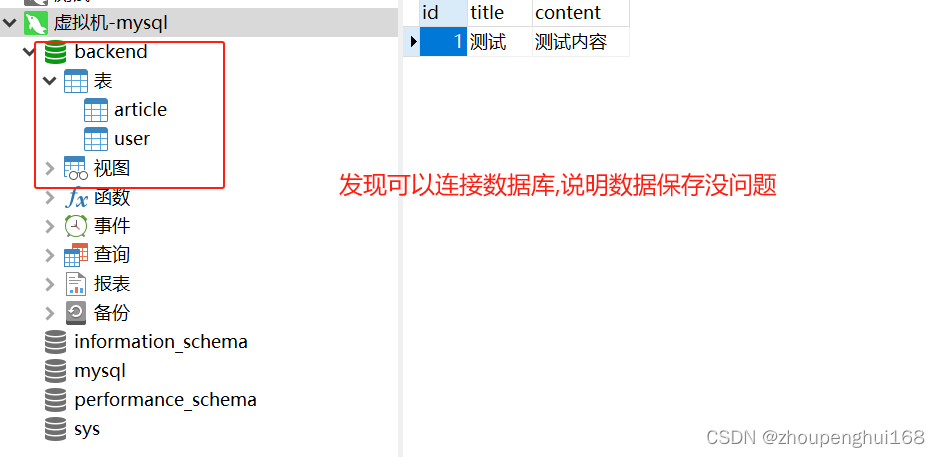
三.部署Redis,远程连接Redis,启动容器配置密码
可以到https://hub.docker.com/或者Docker去搜索redis镜像,然后下载,也可以直接通过docker pull redis下载镜像,然后用这个redis镜像启动容器redis,这样系统就集成了redis服务了
1.下载redis镜像并启动容器,然后本地连接
#下载redis
[root@localhost zph]# docker pull redis
Using default tag: latest
latest: Pulling from library/redis
a378f10b3218: Already exists
b266cd8112a6: Pull complete
7ba86e6448de: Pull complete
3aeb7c9e9a5f: Pull complete
de3be2a98bda: Pull complete
4f4fb700ef54: Pull complete
98e18d21aa3b: Pull complete
Digest: sha256:1f1bd4adf5dabf173b235ba373faef55f3ad53394791d1473763bf5a2181780d
Status: Downloaded newer image for redis:latest
docker.io/library/redis:latest#查看是否下载了redis镜像
[root@localhost zph]# docker images
REPOSITORY TAG IMAGE ID CREATED SIZE
redis latest e579380d4317 12 days ago 138MB#通过镜像启动一个redis容器
[root@localhost zph]# docker run -it -d --name -p 2379:2379 myredis1 e579380d4317
41d9fd8b87d365d94cf1262a612b8af04c39ccb71a49f07b9cf353a381cb5e56#查看是否启动了redis容器
[root@localhost zph]# docker ps
CONTAINER ID IMAGE COMMAND CREATED STATUS PORTS NAMES
41d9fd8b87d3 e579380d4317 "docker-entrypoint.s…" 5 seconds ago Up 3 seconds 6379/tcp myredis1
#进入reids容器
[root@localhost zph]# docker exec -it 41d9fd8b87d3 /bin/bash#连接redis
root@41d9fd8b87d3:/data# redis-cli #设置数据key=>value
127.0.0.1:6379> set username zhangsan
OK
127.0.0.1:6379> set age 10
OK#获取数据:说明redis容器ok
127.0.0.1:6379> get username
"zhangsan"
127.0.0.1:6379> get age
"10"
2.远程连接
如果需要在远程 redis 服务上执行命令,同样使用的也是 redis-cli 命令,语法:
#-h 服务器地址 -p 端口号
redis-cli -h host -p portC:\Users\zph>redis-cli -h 192.168.0.6 -p 6379
192.168.0.6:6379> get username
"zhangsan"
192.168.0.6:6379>3.启动redis容器,配置密码
配置密码后,访问redis时就需要输入密码,这样安全性就高了,通过 --requirepass 可以配置密码
#启动redis容器,并配置访问密码
[root@localhost zph]# docker run -it -d --name myredis3 -p 2379:2379 e579380d4317 --requirepass "123456"
804b873aa59c00acbba1dd77fdbcb3d1a7e52db1b93b9b9693bd775608ca83ba#查看是否启动了redis
[root@localhost zph]# docker ps
CONTAINER ID IMAGE COMMAND CREATED STATUS PORTS NAMES
804b873aa59c e579380d4317 "docker-entrypoint.s…" 5 seconds ago Up 4 seconds 0.0.0.0:2379->2379/tcp, :::2379->2379/tcp, 6379/tcp myredis3
[root@localhost zph]# #进入redis容器
[root@localhost zph]# docker exec -it 804b873aa59c /bin/bash#启动redis客户端
root@804b873aa59c:/data# redis-cli#获取数据:提示没得权限
127.0.0.1:6379> get *
(error) NOAUTH Authentication required.#授权访问:输入密码
127.0.0.1:6379> auth 123456
OK#设置数据并访问,操作成功
127.0.0.1:6379> set username zhangsan
OK
127.0.0.1:6379> get username
"zhangsan"
127.0.0.1:6379>
4.远程连接(有密码的redis)
#注意映射的端口: -p 的端口
C:\Users\zph>redis-cli -h 192.168.0.6 -p 6379
192.168.241.0.6> auth 123456
OK四.部署Mongodb,配置密码 远程连接
可以到https://hub.docker.com/或者Docker去搜索mongodb镜像,然后下载,也可以直接通过docker pull mongodb下载镜像,然后用这个mongodb镜像启动容器mongodb,这样系统就集成了mongodb服务了
1.下载mongodb镜像并启动容器,然后本地连接(不需要密码)


在启动容器的时候,可以先使用-p映射端口,以及-v挂载数据目录,这样就可以数据持久化了
#下载mongo
[root@localhost ~]# docker pull mongo
Using default tag: latest
latest: Pulling from library/mongo
16ec32c2132b: Pull complete
6335cf672677: Pull complete
4b9c6ac629be: Pull complete
4de7437f497e: Pull complete
Digest: sha256:d78c7ace6822297a7e1c7076eb9a7560a81a6ef856ab8d9cde5d18438ca9e8bf
Status: Downloaded newer image for mongo:latest
docker.io/library/mongo:latest#启动容器 映射端口 挂载目录
[root@localhost ~]#docker run --name mymongo -p 27017:27017 -v /var/www/data:/data/db -d mongo#查看是否启动mongo容器
[root@localhost ~]# docker ps -a
CONTAINER ID IMAGE COMMAND CREATED STATUS
PORTS NAMES
f9b5dd026a4e mongo "docker-entrypoint.s…" 12 seconds ago Up 11 seconds
0.0.0.0:27017->27017/tcp, :::27017->27017/tcp mymongo#进入mongo容器
[root@localhost ~]# docker exec -it f9b5dd026a4e /bin/bash
root@f9b5dd026a4e:/# mongo
MongoDB shell version v5.0.1
connecting to: mongodb://127.0.0.1:27017/?compressors=disabled&gssapiServiceName=mong
odb
Implicit session: session { "id" : UUID("d200ae7f-e85c-4a17-8b24-55f4f116e08a") }
MongoDB server version: 5.0.1
================ Warning: the "mongo" shell has been superseded by "mongosh", which delivers improved usability and compatibility.The "mongo" shell has been deprecate
d and will be removed in
an upcoming release. We recommend you begin using "mongosh". For installation instructions, see
https://docs.mongodb.com/mongodb-shell/install/ ================ Welcome to the MongoDB shell. For interactive help, type "help". For more comprehensive documentation, see
https://docs.mongodb.com/
Questions? Try the MongoDB Developer Community Forums
https://community.mongodb.com
--- The server generated these startup warnings when booting:
2021-07-28T04:25:25.178+00:00: Access control is not enabled for the database. Read and write access to data and configuration is unrestricted
2021-07-28T04:25:25.178+00:00: /sys/kernel/mm/transparent_hugepage/enabled is
'always'. We suggest setting it to 'never' ---
--- Enable MongoDB's free cloud-based monitoring service, which will then receive
and display#展示数据库
> show dbs
admin 0.000GB
config 0.000GB
local 0.000GB#创建test数据库并进入
> use test
switched to db test#查看是否创建好了test数据库
> show dbs
admin 0.000GB
config 0.000GB
test 0.000GB
local 0.000GB
>#创建user表并插入数据
> db.user.insert({username:"张三"})
WriteResult({ "nInserted" : 1 })
#查看数据表数据
> db.user.find({})可以通果docker inspect mongo | grep data查看映射关系
2.远程连接
需要在远程服务器上安装mongo
C:\Users\zph>mongo 192.168.0.6:27017
MongoDB shell version v4.2.5
connecting to: mongodb://192.168.0.6:27017/test?compressors=disabled&gssapiServiceN
ame=mongodb
Implicit session: session { "id" : UUID("2e196a91-5657-4dfb-b9e3-c68491385dc1") }
MongoDB server version: 5.0.1
WARNING: shell and server versions do not match
Server has startup warnings:
{"t":{"$date":"2021-07-28T04:25:25.178+00:00"},"s":"W", "c":"CONTROL", "id":22120, "ct
x":"initandlisten","msg":"Access control is not enabled for the database. Read and write a
ccess to data and configuration is unrestricted","tags":["startupWarnings"]}
{"t":{"$date":"2021-07-28T04:25:25.178+00:00"},"s":"W", "c":"CONTROL", "id":22178, "ct
x":"initandlisten","msg":"/sys/kernel/mm/transparent_hugepage/enabled is 'always'. We sugg
est setting it to 'never'","tags":["startupWarnings"]}
--- Enable MongoDB's free cloud-based monitoring service, which will then receive and displ
ay
metrics about your deployment (disk utilization, CPU, operation statistics, etc). The monitoring data will be available on a MongoDB website with a unique URL accessi
ble to you
and anyone you share the URL with. MongoDB may use this information to make product
improvements and to suggest MongoDB products and deployment options to you. To enable free monitoring, run the following command: db.enableFreeMonitoring()
To permanently disable this reminder, run the following command: db.disableFreeMonitori
ng() --- #展示数据库
> show dbs
admin 0.000GB
config 0.000GB
local 0.000GB#创建test数据库并进入
> use test
switched to db test#创建user表并插入数据
> db.user.insert({username:"张三"})
WriteResult({ "nInserted" : 1 })> show dbs
admin 0.000GB
config 0.000GB
test0.000GB
local 0.000GB
> exit;
3.启动mongo容器,配置密码
配置密码后,访问mongo时就需要输入密码,这样安全性就高了,语法:
docker run -d --name authMongo -e MONGO_INITDB_ROOT_USERNAME=admin -e MONGO_INITDB_ROOT_PASSWORD=123456 -p 27017:27017 -v /var/www/mongo/data:/data/db mongo --auth#通过mongo镜像启动一个mongo容器
[root@localhost ~]#docker run -d --name authMongo -e MONGO_INITDB_ROOT_USERNAME=admin -e MONGO_INITDB_ROOT_PASSWORD=123456 -p 27017:27017 -v /var/www/mongo/data:/data/db mongo --auth#查看是否启动容器
[root@localhost ~]# docker ps
CONTAINER ID IMAGE COMMAND CREATED STATUS
PORTS NAMES
1bae12b5f438 mongo "docker-entrypoint.s…" 3 seconds ago Up 2 seconds
0.0.0.0:27017->27017/tcp, :::27017->27017/tcp authMongo#进入容器:并进入admin数据库
[root@localhost ~]# docker exec -it 1bae12b5f438 mongo admin
MongoDB shell version v5.0.1
connecting to: mongodb://127.0.0.1:27017/admin?compressors=disabled&gssapiServiceName =mongodb
Implicit session: session { "id" : UUID("1c53734c-cc5e-41b1-a92c-d413a2a306e4")#查看数据
> show dbs#授权
> db.auth('admin', '123456')#查看数据
> show dbs
admin 0.000GB
config 0.000GB
teset 0.000GB
local 0.000GB#创建一个账号并授权
db.createUser({ user:'zhangsan',pwd:'123456',roles:[ { role:'userAdminAnyDatabase', db: 'admin'},"readWriteAnyDatabase"]});
> Successfully added user: { "user" : "zhangsan", "roles" : [
{role" : "userAdminAnyDatabase", "db" : "admin"
},"readWriteAnyDatabase"
]
}4.远程连接(有密码)
注意加上数据库表
mongo 192.168.0.6:27017/zhangsanC:\Users\zph>mongo 192.168.0.6:27017/zhangsan
MongoDB shell version v5.0.1
connecting to: mongodb://192.168.241.128:27017/admin?compressors=disabled&gssapiServic
eName=mongodb
Implicit session: session { "id" : UUID("c42d2b91-34ac-4d77-9754-38a826fe78b1") }
MongoDB server version: 5.0.1
================ Warning: the "mongo" shell has been superseded by "mongosh", which delivers improved usability and compatibility.The "mongo" shell has been deprecate
d and will be removed in
an upcoming release. We recommend you begin using "mongosh". For installation instructions, see
https://docs.mongodb.com/mongodb-shell/install/ ================
> db.auth("zhangsan","123456")
1
>[下一节][Docker]三.Docker 部署nginx,以及映射端口,挂载数据卷
相关文章:

[Docker]四.Docker部署nodejs项目,部署Mysql,部署Redis,部署Mongodb
一.部署nodejs项目,映射端口,挂载数据卷 可以到https://hub.docker.com/去搜索node镜像,然后下载,也可以直接通过docker pull node下载镜像,然后用这个node镜像启动容器node,这样系统就集成了node服务了,在这里挂载www/node目录到容器中,并指定端口映射,运行nodejs程序,安装npm…...

拥抱AI-ChatGPT:人类新纪元
最近大模型通用智能应用持续发酵,各大科技公司都陆续推出了基于通用大模型的智能应用产品,典型的如OpenAI的ChatGPT、微软的BingChat、百度的文心一言、360的智脑、阿里的通义千问等。当然最火的要属于ChatGPT了,从去年年底推出到现在已经有很…...
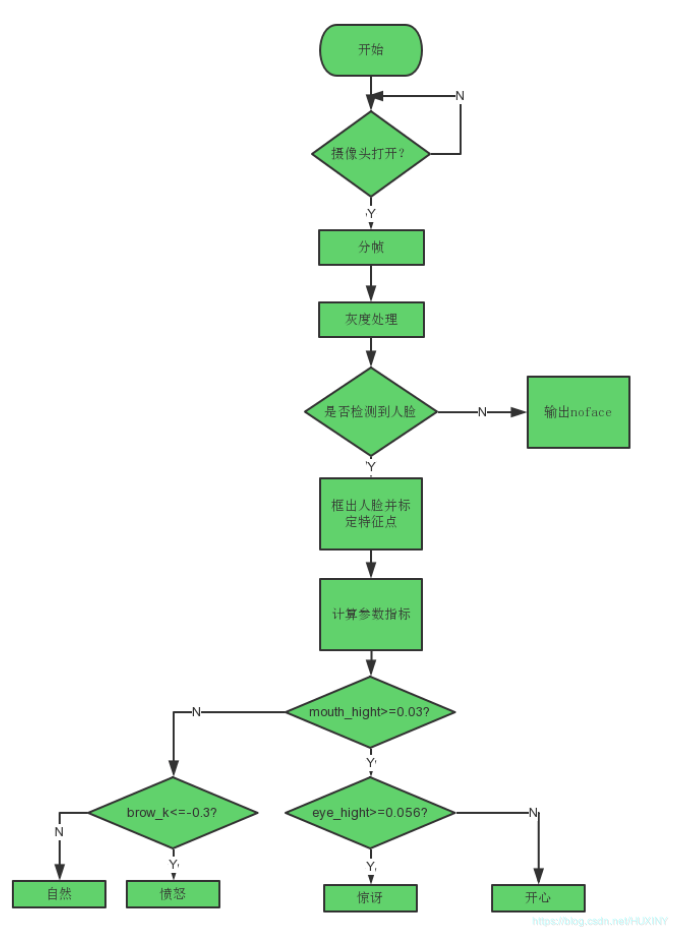
基于深度学习的人脸表情识别 计算机竞赛
文章目录 0 前言1 技术介绍1.1 技术概括1.2 目前表情识别实现技术 2 实现效果3 深度学习表情识别实现过程3.1 网络架构3.2 数据3.3 实现流程3.4 部分实现代码 4 最后 0 前言 🔥 优质竞赛项目系列,今天要分享的是 基于深度学习的人脸表情识别 该项目较…...
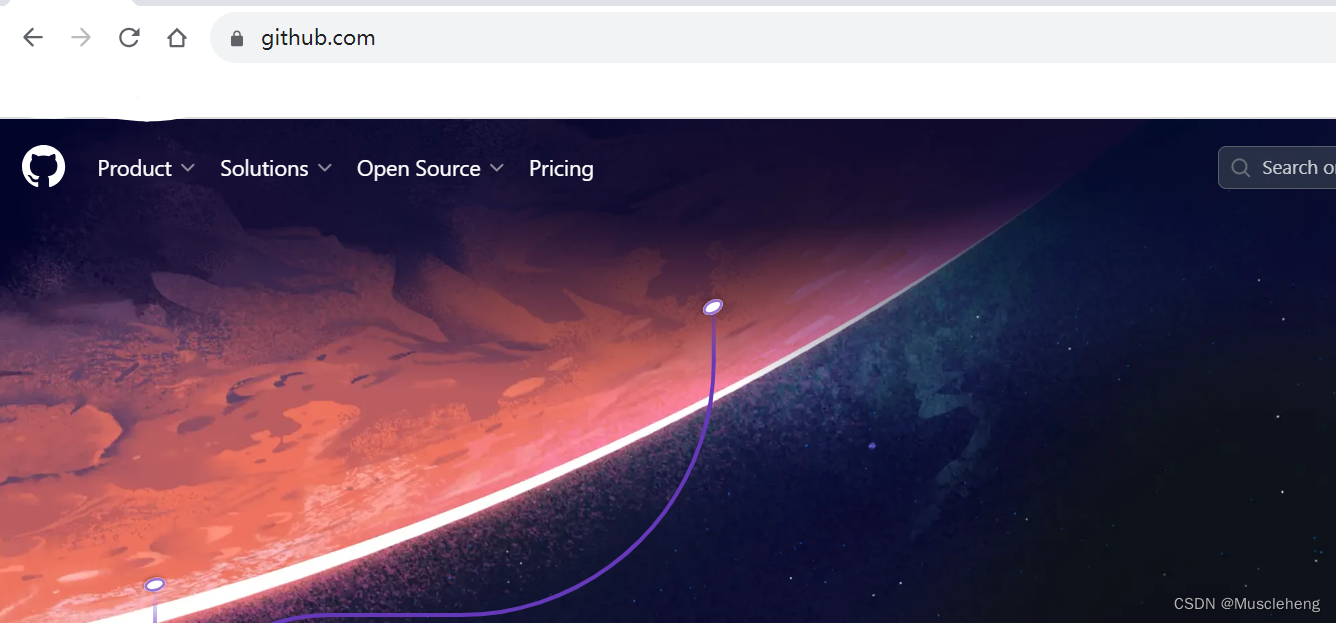
GitHub经常打不开或者访问解决办法
访问慢或无法访问的原因:DNS解析是最为基础的一个环节。由于Github的服务器在全球各地,域名解析所需的时间也会不同,这就导致了在特定地区可能会出现Github无法正常访问的情况。 解决:查询到github对应的IP,然后在host…...

密码学 - SHA-2
实验八 SHA-2 1.实验目的 熟悉SHA – 2算法的运行过程,能够使用C语言编写实现SHA-2算法程序,增加对摘要函数的理解。 2、实验任务 (1)理解SHA-2轮函数的定义和常量的定义。 (2)利用VC语言实现SHA-2算…...
)
Vins-Fusion、Vins-Mono(之前那个编译通过但是没有这个好用)
ROS的catkin_make不要修改,暂时没有理由,理由就是两次一个改了一个没改,没改的成功了以成功为准。 另外docker也没用成功,原本的逻辑来说,docker肯定不能出问题的,但是由于roscore通信的原因可能没有将结果显示&#x…...
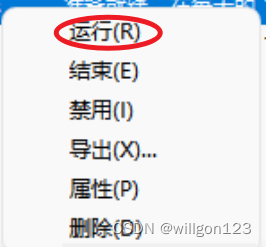
每日自动化提交git
目前这个功能,有个前提: 这个git代码仓库,是一个人负责,所以不存在冲突问题 我这个仓库地址下载后的本地路径是:D:\Projects\Tasks 然后我在另外一个地方新建了一个bat文件: bat文件所在目录为:…...

【Linux进程】再谈软件—操作系统(Operator System)
目录 操作系统(Operator System) 概念 设计OS的目的 如何理解 "管理"——先描述再组织 系统调用和库函数概念 总结 操作系统(Operator System) 概念 任何计算机系统都包含一个基本的程序集合,称为操作系统(OS)。 笼统的理解,操作系统…...
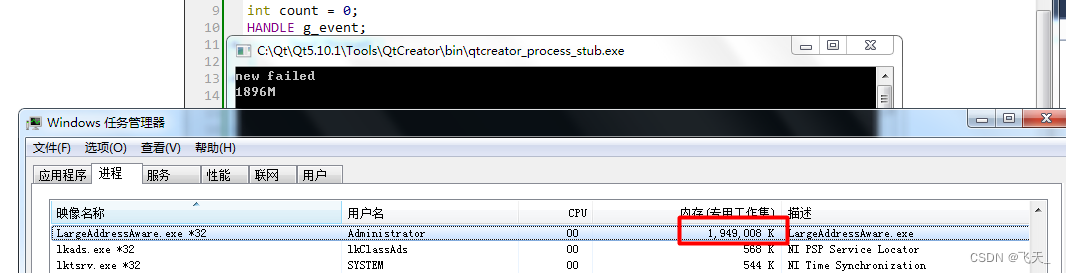
创建超过1G内存大小的程序
正常情况一个进程最大占用内存为1G一下,如果程序有需求要使用超过1G大小的程序,可进行如下操作 VS修改设置:属性--->链接器--->系统--->启用大地址 【选择是】 测试申请堆内存代码 #include <stdlib.h> #include <stdio…...

如何本地部署Jellyfin影音服务器并实现在公网访问
文章目录 1. 前言2. Jellyfin服务网站搭建2.1. Jellyfin下载和安装2.2. Jellyfin网页测试 3.本地网页发布3.1 cpolar的安装和注册3.2 Cpolar云端设置3.3 Cpolar本地设置 4.公网访问测试5. 结语 1. 前言 随着移动智能设备的普及,各种各样的使用需求也被开发出来&…...

docker fixuid
docker fixuid 一、fixuid是什么二、使用场景三、问题dockerfiledocker run 一、fixuid是什么 fixuid是用go语言编写的,当容器起来后可以修改容器中非root用户的UID/GID和文件权限。 项目地址:https://github.com/boxboat/fixuid 二、使用场景 当容器…...

MySQL笔记--SQL语句
目录 1--SQL的通用语法 2--SQL语句的分类 3--DDL语句 3-1--数据库操作 3-2--表操作 3-3--数据类型 3-4--修改和删除 4--DML语句 4-1--插入数据 4-2--修改数据 4-3--删除数据 5--DQL语句 5-1--基本查询 5-2--条件查询 5-3--聚合函数 5-4--分组查询 5-5--排序查…...
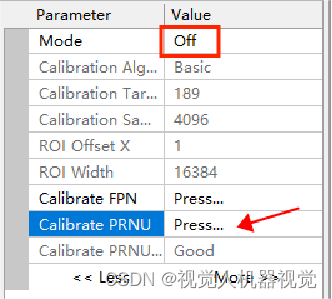
线扫相机DALSA-相机平场矫正详细步骤
在相机视野下铺放白色亚克力板或纯白纸,采集图像。打开曲线图。 选择 Line Profile 模式。调节好相应所需的曝光时间、光源、增益和镜头光圈,让白平衡纸显示出来的灰度值大概在 150-200 左右。 在Calibration Algorithm 中将显示的数值设置好。 先暗场…...

求购供应发布农业副业产品市场行情小程序开发
农业副业产品求购供应发布市场行情小程序H5开源版开发 后台同步:一键获取全国近200家农产品批发市场的商品价格,包括蔬菜、水果、水产、粮油和农副产品等。 实时更新和同步市场价格动态,保障信息的准确性和时效性。 前端VIP权益功能&…...
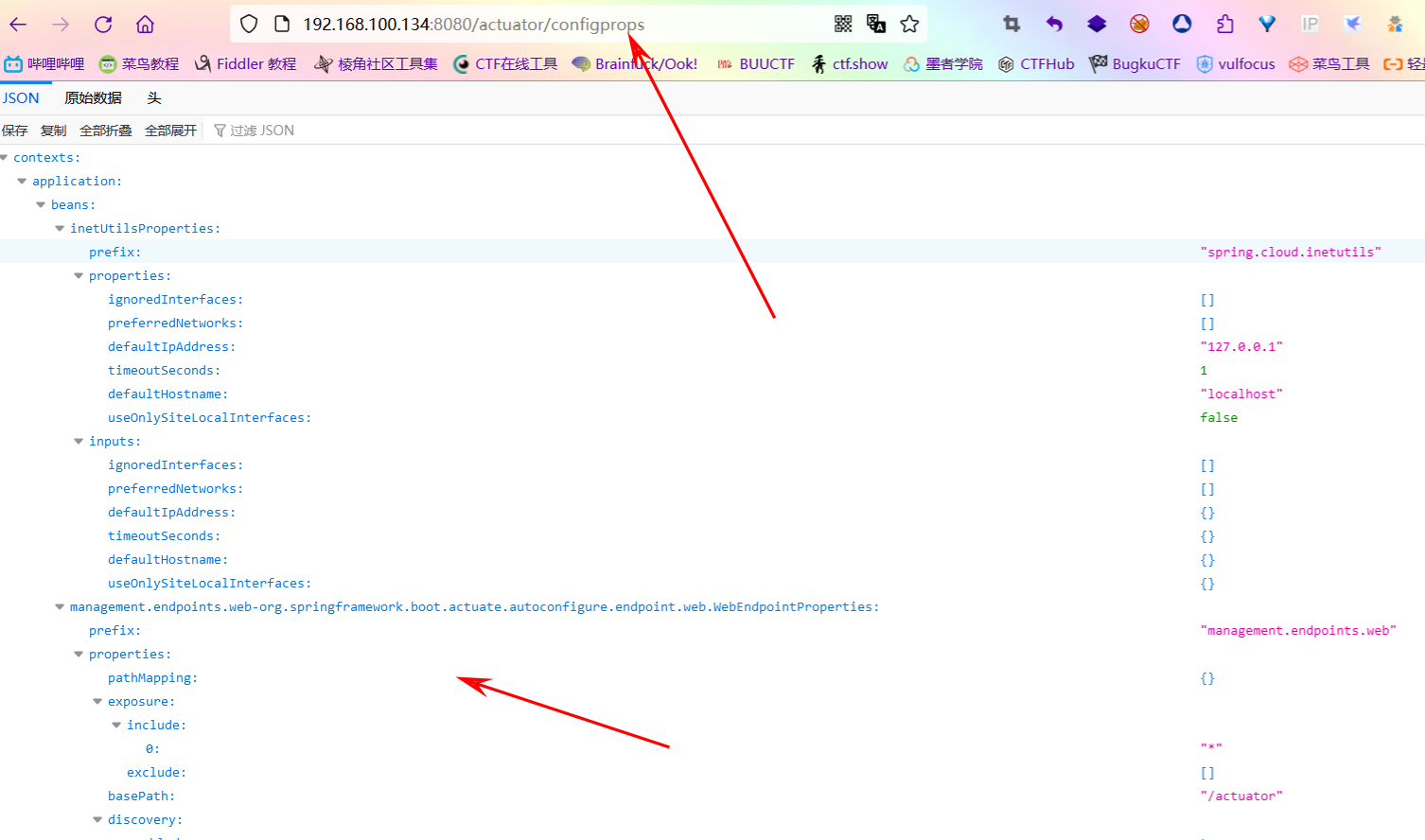
框架安全-CVE 复现SpringStrutsLaravelThinkPHP漏洞复现
目录 服务攻防-框架安全&CVE 复现&Spring&Struts&Laravel&ThinkPHP概述PHP-开发框架安全-Thinkphp&Laravel漏洞复现Thinkphp-3.X RCEThinkphp-5.X RCELaravel框架安全问题- CVE-2021-3129 RCE JAVAWEB-开发框架安全-Spring&Struts2Struts2框架安全…...

【腾讯云 HAI域探秘】宝妈也能快速入门AI绘画
活动背景 本次活动是由腾讯云和CSDN联合推出的开发者技术实践活动。我通过技术交流直播、动手实验、征文等形式,深入沉浸式体验腾讯云高性能应用服务 HAI。从活动中汲取到技术上的精华。在本次活动中,只要完成各个环节任务,不仅可以参与 AIGC…...

归并排序,自顶向下
归并排序主要两步,一步是划分区间,另一步是合并两个区间 这个算法的稳定性更好,对比快排这种,如果整体是倒序的话,快排的复杂度会达到o(n^2),归并会更稳定。 划分区间主要是递归去实现,下面给…...
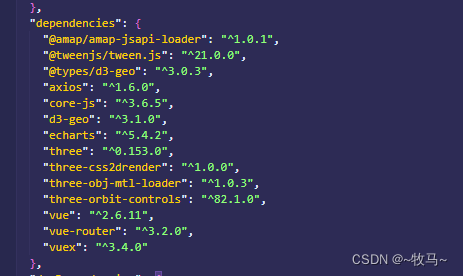
【案例】3D地球(vue+three.js)
需要下载插件 <template><div class"demo"><div id"container" ref"content"></div></div> </template> <script> import * as THREE from three; // import mapJSON from ../map.json; import { Or…...

C语言中float byte char uint_8 转换方法
1.float转Byte[] #include <stdio.h>int main() {float floatValue 3.141592; // 浮点数值// 存储到字节数组unsigned char *byteArr (unsigned char *)&floatValue;// 打印字节数组for (int i 0; i < sizeof(float); i) {printf("Byte %d: 0x%02X\n&q…...

瑞明达:脚踏实地,为实体经济贡献“瑞明达”力量
实体经济是指以实际物质生产和经营为主要特征的经济形态,是经济发展的基础和主体。瑞明达团队一直关注着实体经济的发展,也在不断探索如何运用科技手段和管理经验助力实体经济的发展。团队将从几个方面介绍瑞明达团队的看法和实践经验。 实体经济在国家经…...

iOS 26 携众系统重磅更新,但“苹果智能”仍与国行无缘
美国西海岸的夏天,再次被苹果点燃。一年一度的全球开发者大会 WWDC25 如期而至,这不仅是开发者的盛宴,更是全球数亿苹果用户翘首以盼的科技春晚。今年,苹果依旧为我们带来了全家桶式的系统更新,包括 iOS 26、iPadOS 26…...

简易版抽奖活动的设计技术方案
1.前言 本技术方案旨在设计一套完整且可靠的抽奖活动逻辑,确保抽奖活动能够公平、公正、公开地进行,同时满足高并发访问、数据安全存储与高效处理等需求,为用户提供流畅的抽奖体验,助力业务顺利开展。本方案将涵盖抽奖活动的整体架构设计、核心流程逻辑、关键功能实现以及…...
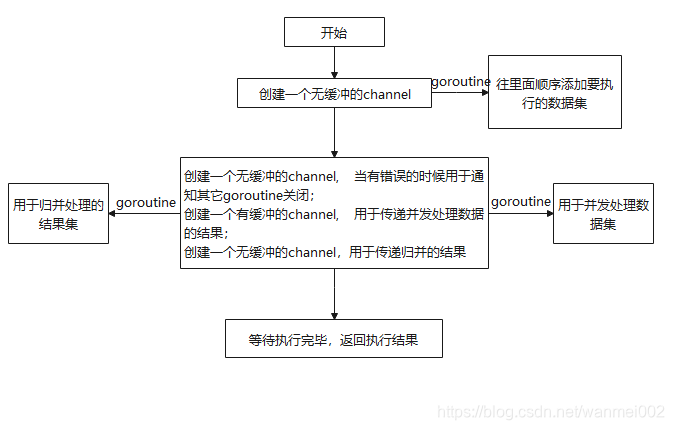
微服务商城-商品微服务
数据表 CREATE TABLE product (id bigint(20) UNSIGNED NOT NULL AUTO_INCREMENT COMMENT 商品id,cateid smallint(6) UNSIGNED NOT NULL DEFAULT 0 COMMENT 类别Id,name varchar(100) NOT NULL DEFAULT COMMENT 商品名称,subtitle varchar(200) NOT NULL DEFAULT COMMENT 商…...
)
【RockeMQ】第2节|RocketMQ快速实战以及核⼼概念详解(二)
升级Dledger高可用集群 一、主从架构的不足与Dledger的定位 主从架构缺陷 数据备份依赖Slave节点,但无自动故障转移能力,Master宕机后需人工切换,期间消息可能无法读取。Slave仅存储数据,无法主动升级为Master响应请求ÿ…...

浅谈不同二分算法的查找情况
二分算法原理比较简单,但是实际的算法模板却有很多,这一切都源于二分查找问题中的复杂情况和二分算法的边界处理,以下是博主对一些二分算法查找的情况分析。 需要说明的是,以下二分算法都是基于有序序列为升序有序的情况…...
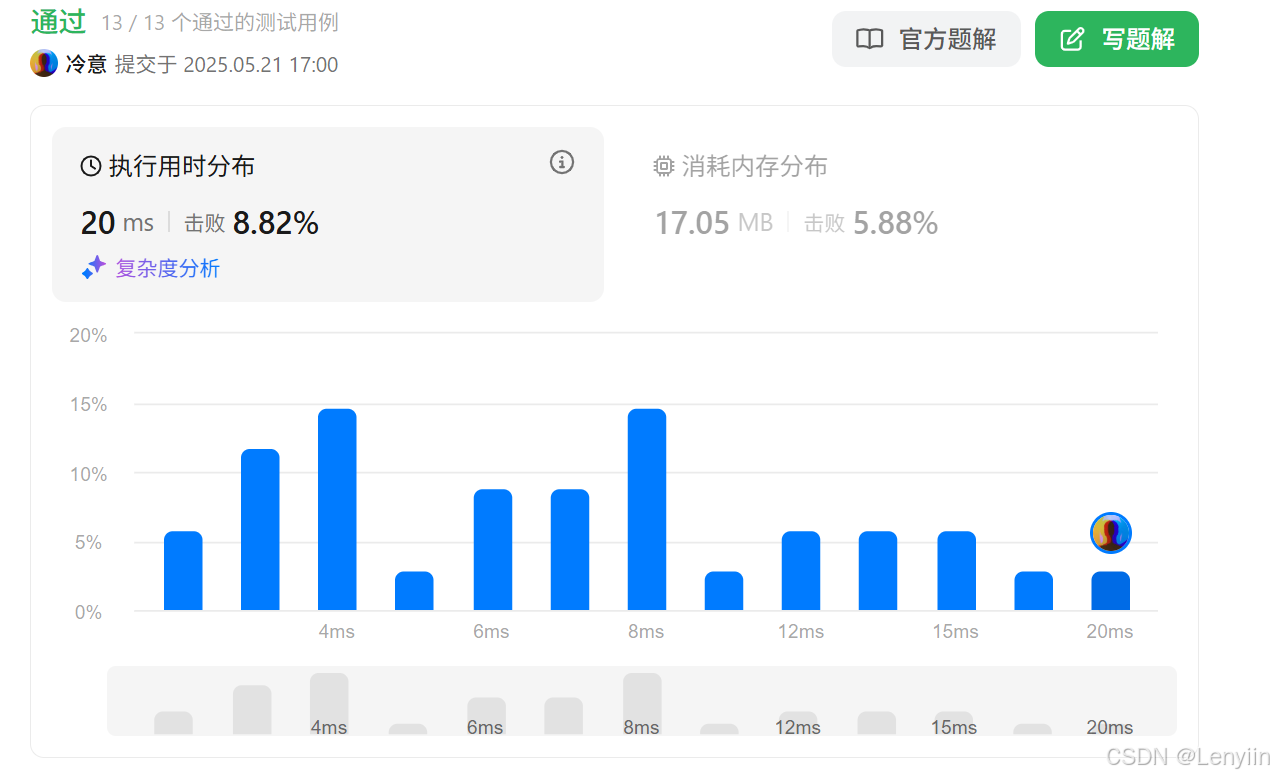
第 86 场周赛:矩阵中的幻方、钥匙和房间、将数组拆分成斐波那契序列、猜猜这个单词
Q1、[中等] 矩阵中的幻方 1、题目描述 3 x 3 的幻方是一个填充有 从 1 到 9 的不同数字的 3 x 3 矩阵,其中每行,每列以及两条对角线上的各数之和都相等。 给定一个由整数组成的row x col 的 grid,其中有多少个 3 3 的 “幻方” 子矩阵&am…...

【Oracle】分区表
个人主页:Guiat 归属专栏:Oracle 文章目录 1. 分区表基础概述1.1 分区表的概念与优势1.2 分区类型概览1.3 分区表的工作原理 2. 范围分区 (RANGE Partitioning)2.1 基础范围分区2.1.1 按日期范围分区2.1.2 按数值范围分区 2.2 间隔分区 (INTERVAL Partit…...
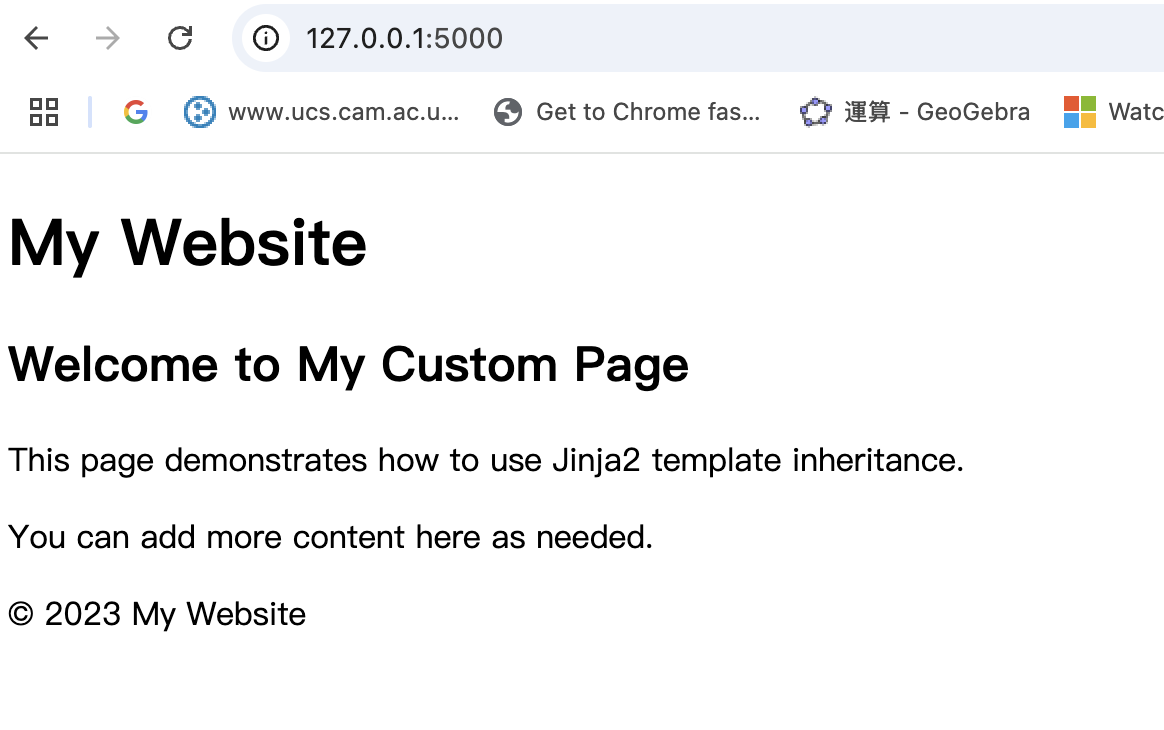
什么是Ansible Jinja2
理解 Ansible Jinja2 模板 Ansible 是一款功能强大的开源自动化工具,可让您无缝地管理和配置系统。Ansible 的一大亮点是它使用 Jinja2 模板,允许您根据变量数据动态生成文件、配置设置和脚本。本文将向您介绍 Ansible 中的 Jinja2 模板,并通…...

DeepSeek 技术赋能无人农场协同作业:用 AI 重构农田管理 “神经网”
目录 一、引言二、DeepSeek 技术大揭秘2.1 核心架构解析2.2 关键技术剖析 三、智能农业无人农场协同作业现状3.1 发展现状概述3.2 协同作业模式介绍 四、DeepSeek 的 “农场奇妙游”4.1 数据处理与分析4.2 作物生长监测与预测4.3 病虫害防治4.4 农机协同作业调度 五、实际案例大…...
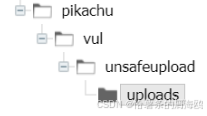
Unsafe Fileupload篇补充-木马的详细教程与木马分享(中国蚁剑方式)
在之前的皮卡丘靶场第九期Unsafe Fileupload篇中我们学习了木马的原理并且学了一个简单的木马文件 本期内容是为了更好的为大家解释木马(服务器方面的)的原理,连接,以及各种木马及连接工具的分享 文件木马:https://w…...

